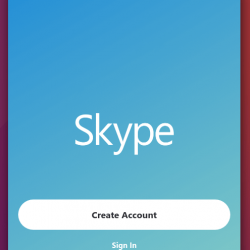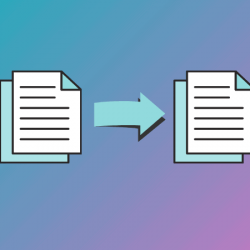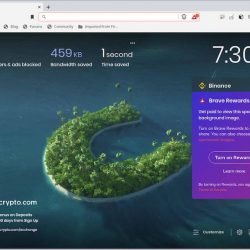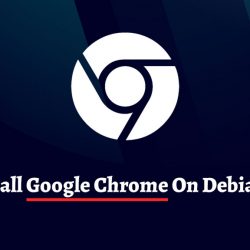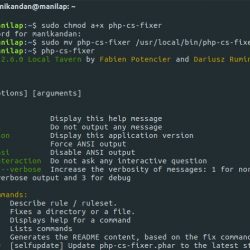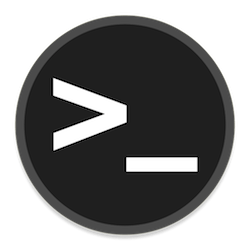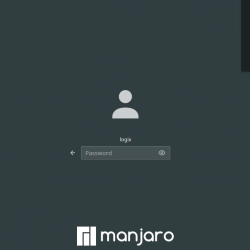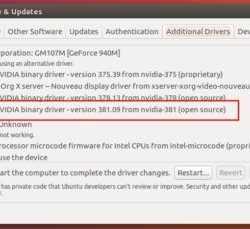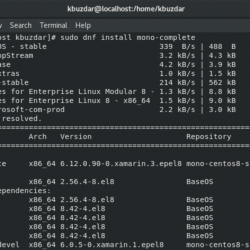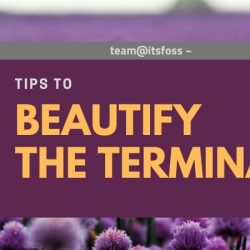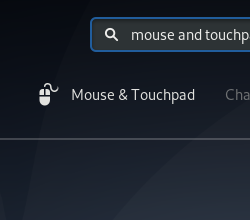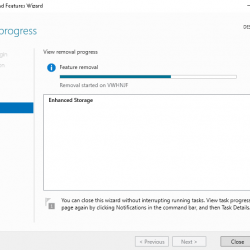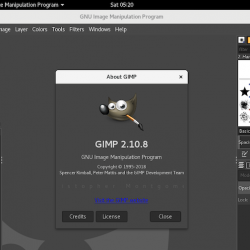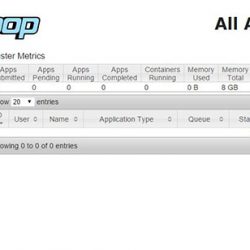本教程介绍了如何使用直接从 Internet 将 ISO 写入 USB 驱动器 BTFS,在我们的本地系统中没有实际的 ISO 映像。
标题可能有点混乱。 让我澄清一下。 我想创建一个可启动的 Ubuntu 驱动器,但我的硬盘驱动器中没有 ISO 映像。
事实上,ISO 映像甚至不在我的局域网中的任何系统中。 我只有一个 USB 驱动器和一个连接互联网的 Linux 桌面。 如何创建可启动的 Ubuntu USB 驱动器?
是的,您只需下载 ISO 并将其写入 USB 驱动器即可。 有很多应用,比如 有风, dd 命令, 蚀刻机, 引导索,可在几分钟内轻松创建可启动的 USB 驱动器。
但我们不会下载 ISO,然后使用任何可启动的创建应用程序将其写入 USB 驱动器。
相反,我们将使用 BTFS 从 Internet 直接将 ISO 写入 USB 拇指驱动器。 听起来很有趣,对吧?
这种方法的优点
- 您不必下载 ISO 映像。 在我们创建可启动驱动器时,ISO文件的内容将直接从Internet按需下载并写入USB驱动器。
缺点
- 将 ISO 写入 U 盘的过程是 非常慢. 我创建了 Ubuntu 18.04 服务器可启动 USB 磁盘。 花了将近一个小时。 我知道这是因为 ISO 的内容是从 Internet 上按需下载的。 但是一小时太多了。
- 此方法仅适用于 磁盘映像创建器 gui 应用程序。 即使我对保存 ISO 内容的目录授予了完全权限,其他可启动创建软件也给出了文件权限错误。
就像我已经说过的,本指南的目的是向您展示如何直接从 Internet 创建可引导的 USB 驱动器,而无需在我们的本地系统中拥有实际的 ISO 映像。
但是,我不推荐这种方法来创建可启动的 ISO 映像。 这是一个相当耗时的过程。 本指南仅用于教育目的!
使用 BTFS BitTorrent 文件系统直接从 Internet 将 ISO 写入 USB 驱动器
如果您还没有安装 BTSFS,请参考 这个链接.
安装 BTFS 后,创建一个目录来挂载 ISO 文件的内容。 让我们称之为 mnt.
$ mkdir mnt
现在,下载您的种子。 出于本指南的目的,我将使用 Ubuntu 18.04 服务器版 torrent。
挂载 torrent 文件(我假设您已将 torrent 文件保存在 下载 目录)使用BTFS如下图:
$ btfs Downloads/ubuntu-18.04-live-server-amd64.iso.torrent mnt/
上述命令将 Ubuntu 18.04 LTS 种子文件挂载到 mnt 目录。 给 BTFS 一些时间来查找和获取网站跟踪器。 加载真实数据后,BTFS 将不再需要跟踪器。
现在,插入您的 USB 驱动器,打开文件管理器并转到挂载目录,即 mnt 在我们的例子中。 在那里您将看到 ISO 映像。
右键单击 ISO 文件。 从右侧上下文菜单中,选择 打开 -> 磁盘映像写入器.
笔记:
如果 Disk Image Creator 选项不可用,请安装 GNOME 磁盘. 它是管理磁盘驱动器和媒体的图形实用程序。
在 Arch Linux 及其衍生产品上:
$ sudo pacman -S gnome-disk-utility
在 RHEL、CentOS、 Fedora:
$ sudo yum install gnome-disk-utility
或者,
$ sudo dnf install gnome-disk-utility
在 SUSE/openSUSE 上:
$ sudo zypper in gnome-disk-utility
在下一个屏幕中,选择目标驱动器,即您的 USB 驱动器。 仔细检查您是否选择了正确的驱动器. 最后,点击 开始恢复 按钮。
BTFS 将直接从 Internet 下载 torrent 文件的内容,并且 Disk Image Creator 应用程序会将 ISO 写入您的 USB 驱动器。
现在喝杯咖啡。 就像我已经说过的,这可能需要很长时间才能完成,具体取决于您的互联网速度。
我已经测试了 Ubuntu 18.04 服务器 ISO(大小 800+ MB),大约需要一个小时才能完成。 创建 USB 可启动驱动器后,卸载、再次插入并检查是否可以从该驱动器启动。
最后,不要忘记使用命令卸载 BTFS 文件系统:
$ fusermount -u mnt
现在,挂载目录中的内容将消失。 要再次访问 torrent 文件的内容,您需要如上所述安装 torrent。
推荐阅读:
- 如何在 Linux 中从可启动的 USB 驱动器创建 ISO
- MultiCD – 创建多重引导 CD、DVD 和 USB 映像
BittorrentBitTorrent 文件系统可启动 USB 驱动器BTFSGNOME 磁盘LinuxMagnet linkTorrent